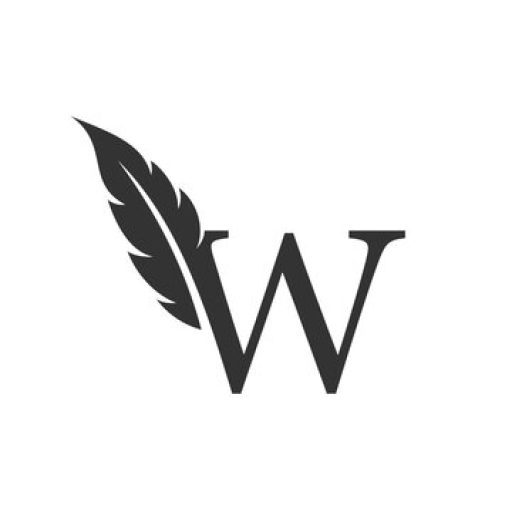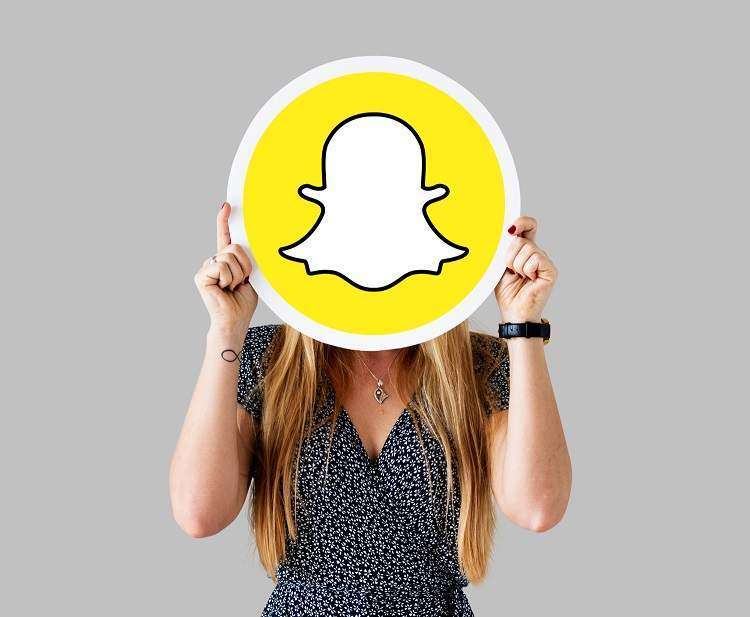Содержание
За последнее десятилетие Snapchat стал одним из самых быстродействующихрастущие платформы социальных сетей в мире.
Имея почти 500 миллионов пользователей в месяц, приложение для обмена мгновенными сообщениями завоевало прочную позицию на рынке обмена фотографиями. От обмена каждой крошечной информацией о своей жизни с близкими до использования SnapStreaks, появление Snapchat в сфере социальных сетей действительно произвело революцию в этой сфере.
Что ж, каждая революция, изобретение/технология имеет свои плюсы и минусы.
Могут быть различные случаи Проблемы со Snapchat где ваш Snapchat может работать неправильно или ситуация Snapchat вниз могло возникнуть.
Сказав это, может быть множество причин или причин, стоящих за этим. почему Snapchat не работает.
В этом блоге мы расскажем вам о 6 простых шагах, которые помогут вам решить проблемы со Snapchat.
Как исправить Snapchat: 6 простых шагов
1. У вас стабильное интернет-соединение?
Иногда, испытывая волнение по поводу отправки этих крутых снимков вам домой, мы часто забываем убедиться, есть ли у нас стабильное и доступное подключение к Интернету или нет.
Если у вашего интернет-провайдера возникли проблемы или ваши данные были исчерпаны, вам необходимо решить эту проблему и действовать соответствующим образом.
Или кто знает, вы забыли включить мобильные данные или Wi-Fi?
Так что в следующий раз, вместо того, чтобы кричать, «Почему мой Snapchat не работает»просто сделайте глубокий вдох и проверьте подключение к Интернету.
Довольно недооцененный, но все же важный шаг на пути к тому, чтобы вы могли свободно пользоваться Snapchat.
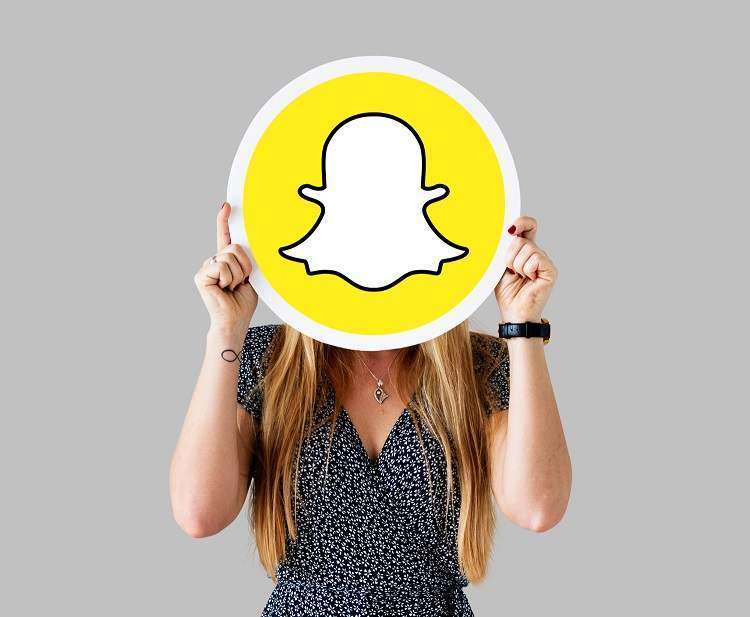
2. Перезагрузите устройство Apple или Android.
Иногда основная причина, из-за которой вы сталкиваетесь с проблемами в Snapchat, может быть связана с вашим устройством.
Чрезмерный нагрев материнской платы вашего устройства Android или Apple может замедлить скорость работы.
Это может привести к возникновению различных серьезных проблем на вашем устройстве, таких как отсутствие отклика, низкая скорость обработки данных и проблемы с работой некоторых приложений.
Просто перезагрузив устройство, вы можете решить эти проблемы, поскольку это позволит материнской плате мгновенно остыть. В конечном итоге ваш Snapchat будет работать гладко, без каких-либо помех.
Даже если после проверки интернет-соединения и перезагрузки устройства у вас возникли проблемы с функциями Snapchat, есть вероятность, что проблема может быть в самом приложении, а не конкретно в системе.
Если это так, рассмотрите возможность прибегнуть к этим 4 шагам, которые мы обсудили ниже.
3. Перейдите и проверьте статус сервиса Snapchat
Независимо от того, сколько средств инвестирует ИТ-компания в создание быстродействующей серверной части, вероятность сбоев в работе сервера возрастает по мере роста пользовательской базы.
С более чем 500 миллионами пользователей по всему миру, получающих доступ к платформе, внутренняя система обязательно столкнется с серьезными проблемами. Всегда лучше перепроверить, не упала ли служба или нет.
На данный момент компания не предоставляет никакой страницы статуса в реальном времени, чтобы позволить пользователям обнаруживать проблемы Snapchat. Однако вы можете использовать платформы, такие как Downdetector, чтобы проанализировать, сталкиваются ли разные пользователи с одной и той же проблемой или нет.
Чтобы еще больше подтвердить свои выводы, вы можете просто посетить официальный аккаунт поддержки Snapchat в Twitter. Компании продолжают публиковать информацию о своих последних обновлениях и текущих проблемах через платформу микроблогов.
4. Повторно войдите в свою учетную запись Snapchat.
Пользователи иногда сталкиваются с такими проблемами, как Snapchat не отправляет снимки или медленная обработка при прокрутке их профилей.
В случае возникновения подобных проблем лучшим решением будет выйти из учетной записи Snapchat и повторно войти в нее.
Однако перед этим рассмотрите возможность удаления Snapchat из последнего приложения, очистив все активные вкладки.
Если это не сработает, просто рассмотрите возможность повторного входа в свою учетную запись.
Просто следуйте инструкциям ниже, чтобы повторно войти в свою учетную запись Snapchat на устройстве Android или iOS:
- Нажмите на значок профиля, расположенный в верхнем левом углу экрана вашего мобильного устройства.
- После перехода на страницу своего профиля выберите значок «Настройки». Вы найдете его в правом верхнем углу.
- Просто прокрутите вниз до страницы настроек.
- Теперь выберите опцию «Выход» и снова выберите опцию «Выход» во всплывающем окне.
- Повторно войдите в свой профиль, введя свои учетные данные.
5. Идите и очистите кеш Snapchat
Еще один удобный способ мгновенно решить «Snapchat не работает, проблема» это очистить кеш приложения. Возможность очистки кэша доступна только на устройствах Android. Для пользователей Apple альтернатива может быть немного ужасной, поскольку им придется сначала удалить приложение, а затем переустановить его на свои iPhone.
Еще один удобный метод решения проблем Snapchat — очистка кеша приложения.
Однако следует помнить, что эта возможность очистки кэша приложения доступна только на устройствах Android.
Для пользователей Apple единственный оставшийся вариант — просто удалить приложение, а затем переустановить его и повторно войти в систему, используя учетные данные.
Чтобы повторно войти в свою учетную запись, выполните следующие действия:
- Чтобы получить доступ к странице «Информация о приложении», вам нужно будет долго нажимать значок Snapchat, а затем нажать кнопку «i». Теперь нажмите «Хранилище и кеш».
- Удерживайте и долго нажмите значок Snapchat на главном экране.
- Нажмите кнопку «i». Вы попадете на страницу «Информация о приложении».
- На странице информации о приложении коснитесь параметра «Хранилище и кеш».
- Выберите опцию «Очистить кэш» на странице «Хранилище». Это в конечном итоге удалит кэш приложения с вашего устройства Android.
- Теперь откройте приложение Snapchat и наслаждайтесь беспрепятственной отправкой этих крутых серий своим друзьям.
6. Зайдите и обновите приложение
Иногда медленная обработка и низкая скорость отклика могут быть вызваны тем, что вы используете устаревшую версию приложения, в которой отсутствуют новые функции.
В таком случае вы можете столкнуться с препятствиями при использовании самых основных функций.
Все, что вам нужно для решения этой проблемы, — просто обновить приложение, перейдя в Google Play Store (для пользователей Android) или App Store (для пользователей iOS).
Подведение итогов…
«Мой Snapchat не работает!!»
В следующий раз, когда вы окажетесь в такой ситуации, все, что вам нужно сделать, это проверить и применить эти 6 потенциальных решений, которые мы обсудили выше, которые помогут вам наслаждаться Snapchat и его полосами.